گوگل کروم کو بطور ڈیفالٹ براؤزر کی وضاحت کیسے کریں?, سفاری کو میک پر ڈیفالٹ ویب براؤزر کے طور پر بیان کریں – ایپل امداد (ایف آر)
سفاری کو میک پر ڈیفالٹ ویب براؤزر کے طور پر بیان کریں
مکمل اور سیال ، گوگل کروم ویب براؤزرز کے لئے ایک مفت حوالہ کے طور پر کھڑا ہے اور دیگر پرچم بردار ایپلی کیشنز جیسے موزیلا فائر فاکس اور مائیکروسافٹ ایج (سابق انٹرنیٹ ایکسپلورر) کے مقابلہ میں بہترین پوزیشن میں ہے۔. کمپیوٹر کے لئے اپنے ونڈوز ، میک اور لینکس ورژن کو مکمل کرنے کے لئے ، کیلیفورنیا کی فرم ایک موبائل ورژن بھی پیش کرتی ہے جو اینڈروئیڈ اور آئی او ایس کے ساتھ مطابقت رکھتی ہے۔.
گوگل کروم کو بطور ڈیفالٹ براؤزر کی وضاحت کیسے کریں ?
آپ کے کمپیوٹر کے ذریعہ استعمال ہونے والے آپریٹنگ سسٹم پر منحصر ہے ، آپ کا پہلے سے طے شدہ براؤزر نہیں ہوسکتا ہے گوگل کروم. اگر آپ مؤخر الذکر کو استعمال کرنا چاہتے ہیں تو آپ کو کرنا پڑے گا گوگل کروم کو تشکیل دیں جیسا کہ اس بہت ہی آسان ٹیوٹوریل کا شکریہ.
اگر آپ نے ابھی نیا کمپیوٹر خریدا ہے تو ، آپ کو اپنے پسندیدہ براؤزر تک رسائی حاصل نہیں ہوسکتی ہے. درحقیقت ، جو بھی میڈیم (کمپیوٹر ، ٹیبلٹ یا اسمارٹ فون) ، ہر آپریٹنگ سسٹم اپنے ڈیفالٹ براؤزر کی وضاحت کرتا ہے. عام طور پر ، پی سی انٹرنیٹ ایکسپلورر کا استعمال کرتے ہیں جبکہ میکس بجائے سفاری کی طرف رجوع کررہے ہیں.
گوگل کروم کو ڈیفالٹ براؤزر کے طور پر بیان کریں
1. کھلا گوگل کروم. پر کلک کریں مینو : یہ اوپر دائیں طرف تین عمودی نکات کا آئکن ہے. پھر کلک کریں ترتیبات.
2. ایک نیا ٹیب کھلتا ہے. سیکشن پر نیچے جائیں پہلے سے طے شدہ براؤزر, پھر کلک کریں پہلے سے طے شدہ.
3. صفحہ کو اپ ڈیٹ کیا گیا ہے اور اب دکھاتا ہے گوگل کروم آپ کا پہلے سے طے شدہ براؤزر ہے.
4. اگر آپ کے پاس ونڈوز 10 ہے تو ، ڈیفالٹ ایپلی کیشنز ونڈو کھل جائے گی. پر کلک کریں گوگل کروم اسے ڈیفالٹ براؤزر کے طور پر بیان کرنا.
اس طرح ، جیسے ہی آپ کسی بھی پروگرام سے ہائپر ٹیکسٹ لنک یا انٹرنیٹ شارٹ کٹ پر کلک کرتے ہیں ، یہ بعد میں ہے جو درخواست کردہ صفحے کو ظاہر کرنے کے لئے کھلا ہوگا. لیکن یہ پیرامیٹر طے نہیں ہے: آپ اس میں ترمیم کرسکتے ہیں اور کسی اور ڈیفالٹ ویب براؤزر کا انتخاب کرسکتے ہیں.
گوگل کروم کو اچھی طرح سے تشکیل دینے میں مدد کے ل other دوسرے سبق تلاش کریں:
- اپنے گوگل اکاؤنٹ کو گوگل کروم سے کیسے مربوط کریں ?
- اپنے گوگل کروم کی ترتیبات کو اس کے گوگل اکاؤنٹ میں ہم آہنگ کرنے کا طریقہ ?
- گوگل کروم پر ہم آہنگی کو چالو کرنے یا غیر فعال کرنے کا طریقہ ?
- گوگل کروم پر تھیم کیسے انسٹال کریں ?
- گوگل کروم کو اپ ڈیٹ کرنے کا طریقہ ?
- فرانسیسی زبان میں گوگل کروم کو کیسے حاصل کریں ?
- گوگل کروم سے یاہو کو کیسے ختم کریں ?
- گوگل کروم بنگ کو حذف کرنے کا طریقہ ?
- گوگل کروم پر ہوم پیج کو کیسے تبدیل کریں ?
- گوگل کروم پر سرچ انجن کو کیسے تبدیل کریں ?
- گوگل کروم کو دوبارہ ترتیب دینے کا طریقہ ?
- بہت اچھی کارکردگی
- استعمال کرنے میں آسان اور خوشگوار
- ایک اچھی طرح سے محفوظ براؤزر
مکمل اور سیال ، گوگل کروم ویب براؤزرز کے لئے ایک مفت حوالہ کے طور پر کھڑا ہے اور دیگر پرچم بردار ایپلی کیشنز جیسے موزیلا فائر فاکس اور مائیکروسافٹ ایج (سابق انٹرنیٹ ایکسپلورر) کے مقابلہ میں بہترین پوزیشن میں ہے۔. کمپیوٹر کے لئے اپنے ونڈوز ، میک اور لینکس ورژن کو مکمل کرنے کے لئے ، کیلیفورنیا کی فرم ایک موبائل ورژن بھی پیش کرتی ہے جو اینڈروئیڈ اور آئی او ایس کے ساتھ مطابقت رکھتی ہے۔.
مکمل اور سیال ، گوگل کروم ویب براؤزرز کے لئے ایک مفت حوالہ کے طور پر کھڑا ہے اور دیگر پرچم بردار ایپلی کیشنز جیسے موزیلا فائر فاکس اور مائیکروسافٹ ایج (سابق انٹرنیٹ ایکسپلورر) کے مقابلہ میں بہترین پوزیشن میں ہے۔. کمپیوٹر کے لئے اپنے ونڈوز ، میک اور لینکس ورژن کو مکمل کرنے کے لئے ، کیلیفورنیا کی فرم ایک موبائل ورژن بھی پیش کرتی ہے جو اینڈروئیڈ اور آئی او ایس کے ساتھ مطابقت رکھتی ہے۔.
سفاری کو میک پر ڈیفالٹ ویب براؤزر کے طور پر بیان کریں

آپ کے میک کی ابتدائی ترتیب کے دوران سفاری پہلے سے طے شدہ براؤزر ہے. اگر آپ غلطی سے ڈیفالٹ براؤزر کو تبدیل کرتے ہیں یا اگر آپ محض سفاری کو بطور ڈیفالٹ براؤزر کی وضاحت کرنا چاہتے ہیں تو ، آپ آسانی سے اس ترتیب کو ایڈجسٹ کرسکتے ہیں.

- اپنے میک پر ، ایپل مینو کا انتخاب کریں

> سسٹم کی ترتیبات ، پھر سائڈبار میں “آفس اور گودی” پر کلک کریں. آپ کو اسکرین کو نیچے سکرول کرنا پڑ سکتا ہے. آفس اور گودی کی ترتیبات کھولیں
کچھ ایپس ویب صفحات کو براؤزر میں کھولتی ہیں اس کے علاوہ اس کے علاوہ ڈیفالٹ کی وضاحت کی گئی ہے.
پہلے سے طے شدہ براؤزر
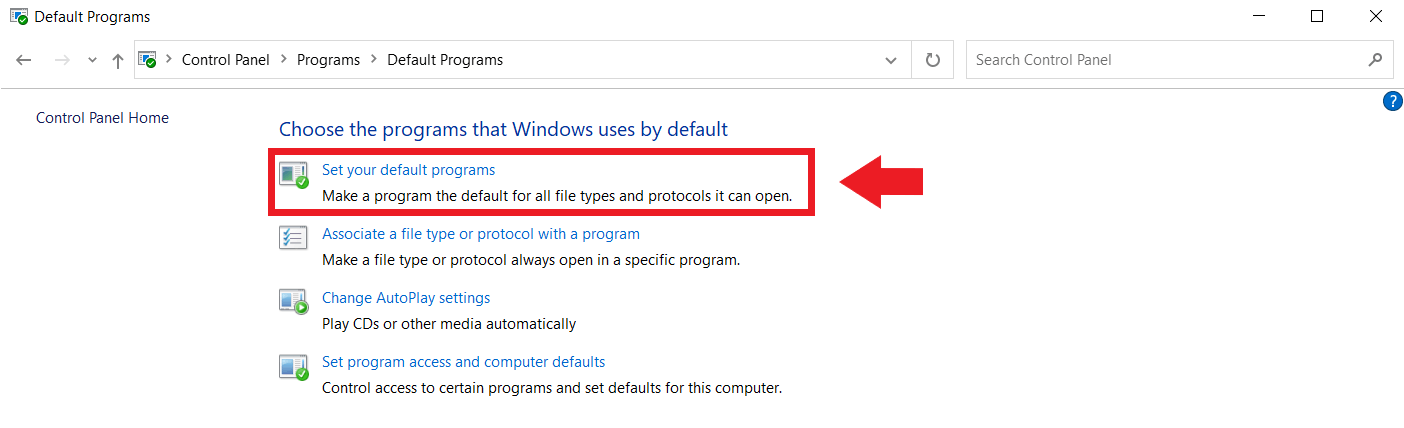
کنفیگریشن پینل سے گزرنے کے بجائے ، آپ ونڈوز شارٹ کٹ کو بھی دبائیں [ونڈوز] + [i] پیرامیٹرز کو براہ راست کھولنے کے لئے. یہاں ، “ایپلی کیشنز” پر جائیں اور پھر “ڈیفالٹ ایپلی کیشنز” میں جائیں۔.
مرحلہ 3: “معیاری ایپلی کیشنز” میں ، سیکشن میں اپنے پسندیدہ براؤزر کا انتخاب کریں ” ویب براؤزر “ بطور ڈیفالٹ براؤزر. براہ کرم نوٹ کریں کہ آپ کا پسندیدہ براؤزر پہلے ہی انسٹال ہونا ضروری ہے.
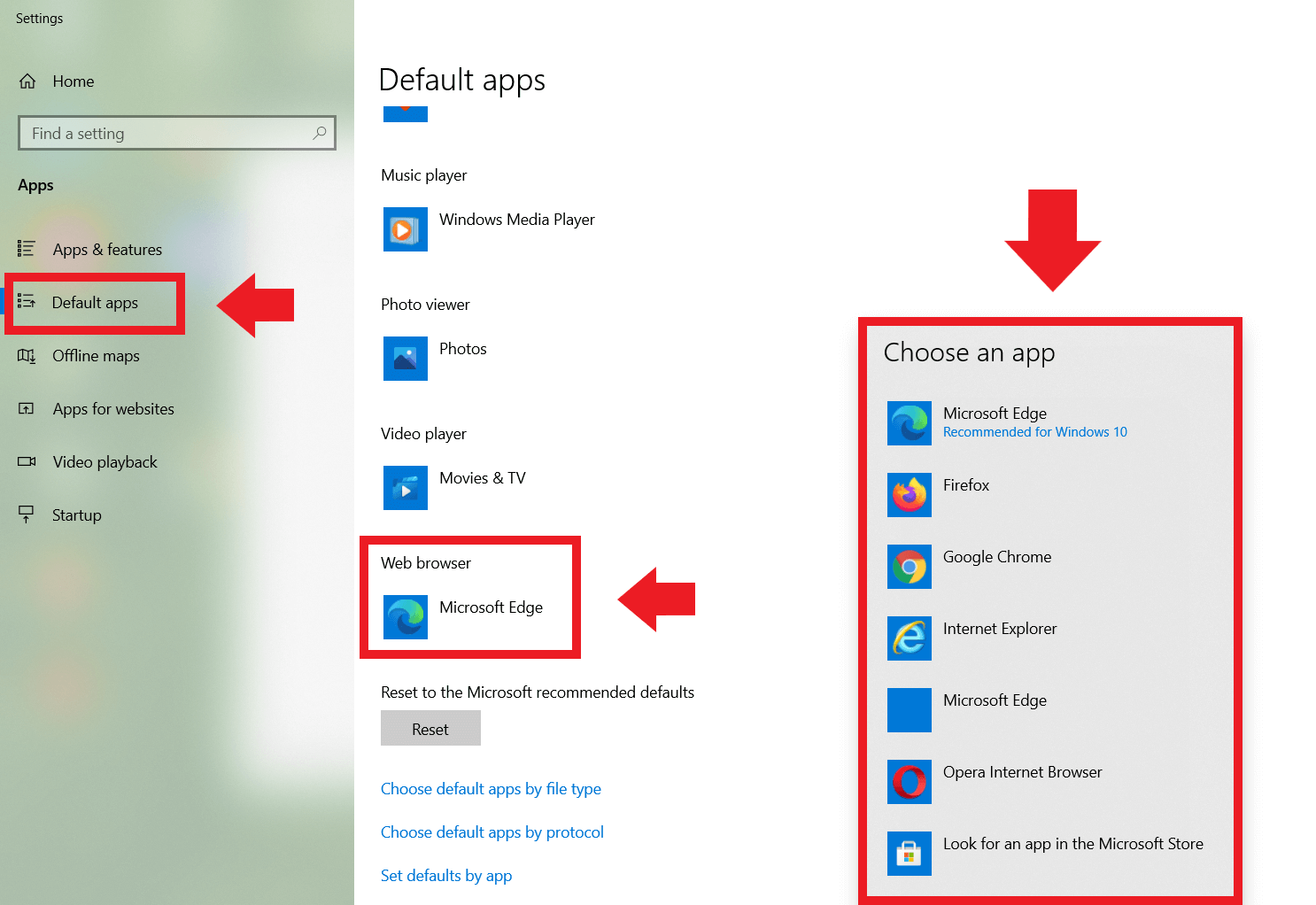
عمومی سوالنامہ: پہلے سے طے شدہ براؤزر کی وضاحت کریں
آپ اس کی بھی وضاحت کرسکتے ہیں اپنی پسند کا براؤزر بطور ڈیفالٹ براؤزر براہ راست آپ کے پسند کے براؤزر میں. ایسا کرنے کے لئے ، اپنی پسند کا براؤزر کھولیں اور ہماری قدم کے ذریعہ ہدایات پر عمل کریں.
کروم کو پہلے سے طے شدہ براؤزر کیسے بنایا جائے ?
مرحلہ نمبر 1 : گوگل کروم میں ، اوپری دائیں کونے پر جائیں اور “پلس” کے لئے تین پوائنٹ آئیکن پر کلک کریں ، پھر “ترتیبات” کو منتخب کریں۔.
دوسرا قدم: “ترتیبات” مینو میں ، “ڈیفالٹ براؤزر” کے تحت ، کلک کریں “ڈیفالٹ کے ذریعہ وضاحت کریں” کروم کو بطور ڈیفالٹ براؤزر منتخب کرنے کے لئے. اگر انتخاب کے لئے آپشن دستیاب نہیں ہے تو ، کروم پہلے ہی پہلے سے طے شدہ براؤزر ہے.
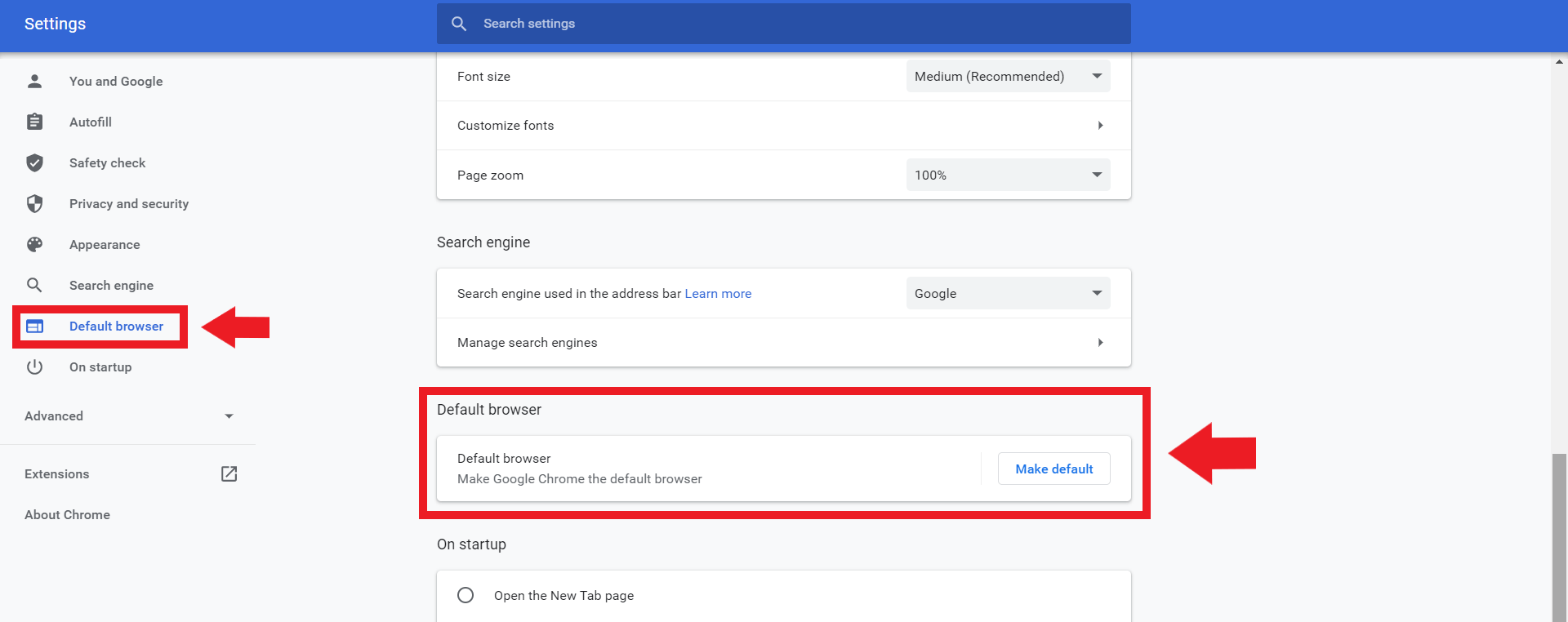
فائر فاکس کو بطور ڈیفالٹ براؤزر تشکیل دینے کا طریقہ ?
مرحلہ نمبر 1 : موزیلا فائر فاکس میں ، “مزید” کے لئے تین ڈیش آئیکن پر جائیں ، پھر “ترتیبات” پر کلک کریں۔.
دوسرا قدم: “جنرل” کے تحت ، فائر فاکس کو اپنا ڈیفالٹ براؤزر بنانے کے لئے “ڈیفالٹ بائی ڈیفالٹ” پر کلک کریں.
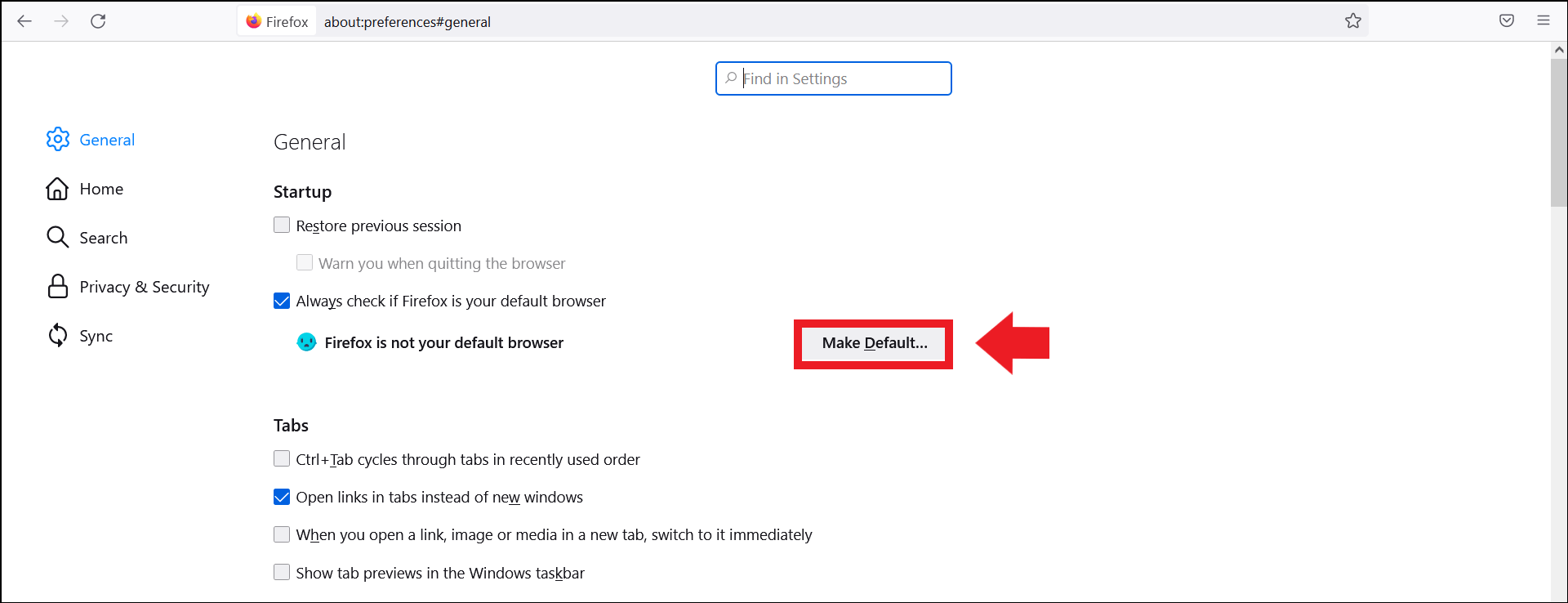
مائیکروسافٹ ایج کو بطور ڈیفالٹ براؤزر کی وضاحت کیسے کریں ?
مرحلہ نمبر 1 : مائیکروسافٹ ایج براؤزر میں ، “پلس” کے لئے تین پوائنٹ آئیکن پر کلک کریں ، پھر “ترتیبات” پر کلک کریں۔.
دوسرا قدم: کے پاس جاؤ “ڈیفالٹ براؤزر”, بائیں سائڈبار میں ، اور ایج کو بطور ڈیفالٹ براؤزر کی وضاحت کریں.

پہلے سے طے شدہ براؤزر اوپیرا بنانے کا طریقہ ?
مرحلہ نمبر 1 : اوپیرا میں ، بائیں مینو میں جائیں اور “ترتیبات” کے لئے دانت والے پہیے کے آئیکن پر کلک کریں۔.
دوسرا قدم: “ترتیبات” مینو میں ، “ڈیفالٹ براؤزر” فیلڈ کے ذریعے سکرول کریں. اوپیرا کو یہاں ڈیفالٹ ویلیو کے طور پر بیان کریں.
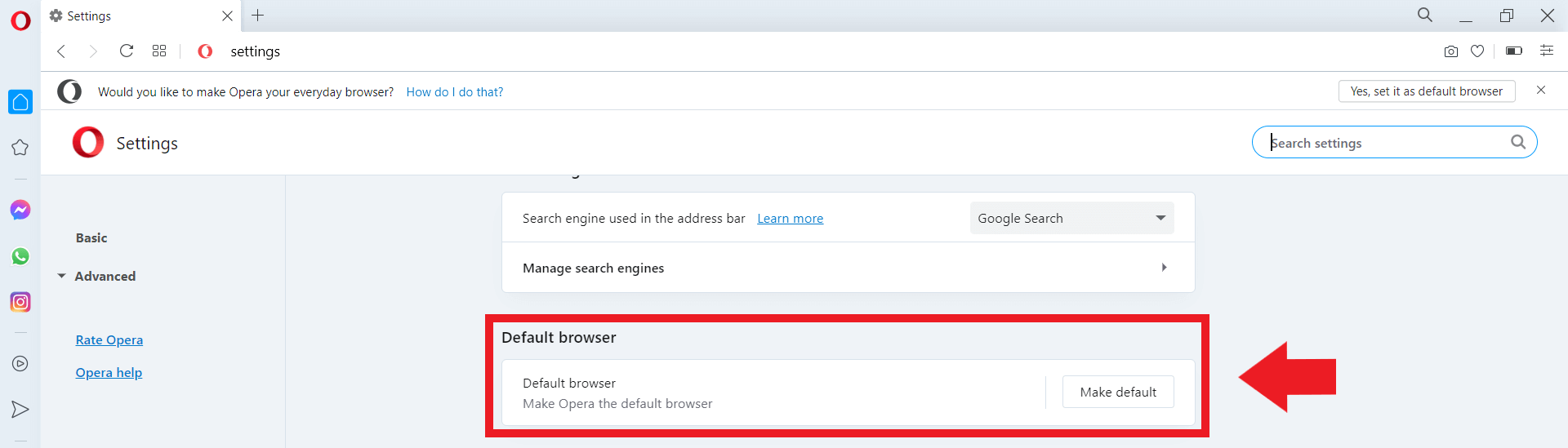
- 01/21/2022
- ویب سازی
اسی طرح کے مضامین

محفوظ براؤزرز: کروم ، فائر فاکس ، ایج اور دیگر کا موازنہ
- 09/16/2021
- انٹرنیٹ پر بیچیں
تمام براؤزر تعریف کے مطابق محفوظ نہیں ہیں. یہاں تک کہ انتہائی اہم سپلائرز میں سے ، اعداد و شمار میں حقیقی اختلافات اور اعداد و شمار کی رازداری موجود ہے. کروم ، فائر فاکس ، ایج اور دیگر کے اس موازنہ میں ، ہم پرچم بردار براؤزرز کی حفاظتی خامیوں کا جائزہ لیتے ہیں ، ان کے فوائد اور نقصانات کو اجاگر کرتے ہیں اور انکشاف کرتے ہیں کہ کون سے ہیں ..

کوکیز کو غیر فعال کریں: کوکیز کو غیر فعال کرنے کا طریقہ ?
- 12/13/2018
- ویب سائٹوں کی تشکیل
کوکیز ویب سائٹوں کے عمل کو آسان بنانے اور کچھ ویب ایپلی کیشنز کو دستیاب کرنے کے لئے ڈیٹا اسٹور کرسکتی ہیں. تاہم ، ان کا استعمال صارف کی سرگرمیوں پر عمل کرنے کے لئے کیا جاسکتا ہے اور اسی وجہ سے صارفین کی رازداری کو متاثر کیا جاتا ہے. لہذا کوکیز کو جزوی طور پر یا مکمل طور پر غیر فعال کرنے یا صرف ان کے لئے اجازت دینے کی اچھی وجوہات ہیں۔

ونڈوز 10 ٹاسک بار پر ایک ویب سائٹ پن کریں
- 03/30/2022
- انٹرنیٹ پر بیچیں
ونڈوز 10 ٹاسک بار میں کسی ویب سائٹ کو پن کرنا مشکل نہیں ہے. صرف ایج براؤزر کا استعمال کریں. لیکن اگر آپ ونڈوز ٹاسک بار میں فائر فاکس یا گوگل کروم جیسے کسی اور براؤزر سے انٹرنیٹ لنک پن کرنا چاہتے ہیں تو آپ کو تھوڑی سی اشارے پر عمل کرنا ہوگا. ہم آپ کو بتاتے ہیں کہ یہ کیسے کام کرتا ہے.
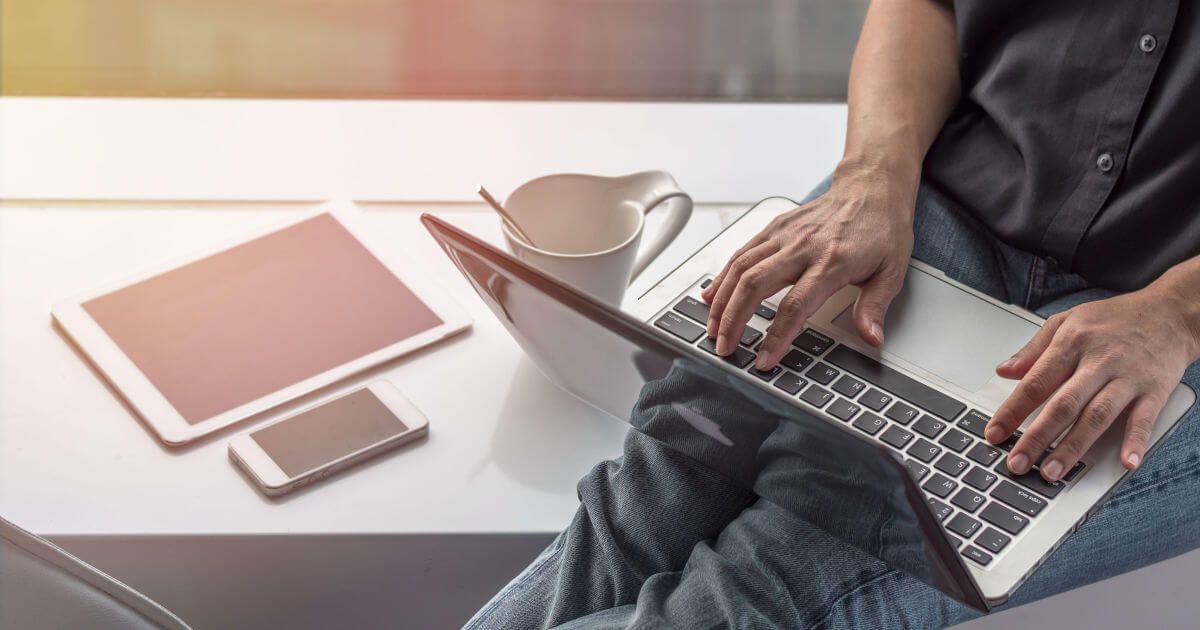
مائیکروسافٹ ایج کو ان انسٹال کرنے کا طریقہ
- 05/26/2023
- ویب سازی
مائیکروسافٹ ایج کو ان انسٹال کریں ، ونڈوز کا پہلے سے طے شدہ براؤزر ، اس سے کہیں زیادہ پیچیدہ ہے. کیونکہ یہاں تک کہ اگر آپ ایج کو ہٹانے میں کامیاب ہوگئے ہیں تو ، مائیکروسافٹ اپ ڈیٹس کے ذریعے اسے دوبارہ انسٹال کرنے کی کوشش کرتا ہے. یہاں آپ کے کمپیوٹر سے مائیکرو سافٹ ایج کو مستقل طور پر حذف کرنے کا طریقہ ، قدم بہ قدم ہے.

اوپیرا جی ایکس: تفصیل سے گیمنگ براؤزر
- 01/26/2022
- انٹرنیٹ پر بیچیں
اوپیرا جی ایکس مشہور اوپیرا براؤزر کی مختلف شکل ہے ، جو محفل کی ضروریات کو پورا کرنے کے لئے تیار کردہ درزی ہے. اس کے ذاتی ڈیزائن کے علاوہ ، اس خصوصی ایڈیشن کی خصوصیات بہت سے عملی افعال اور اچھی طرح سے تیار کردہ نیوز تاروں کی بھی ہے ، دوسری چیزوں کے علاوہ. اس گیمنگ براؤزر کی بڑی خصوصیات اور بدعات کا خلاصہ یہ ہے.



